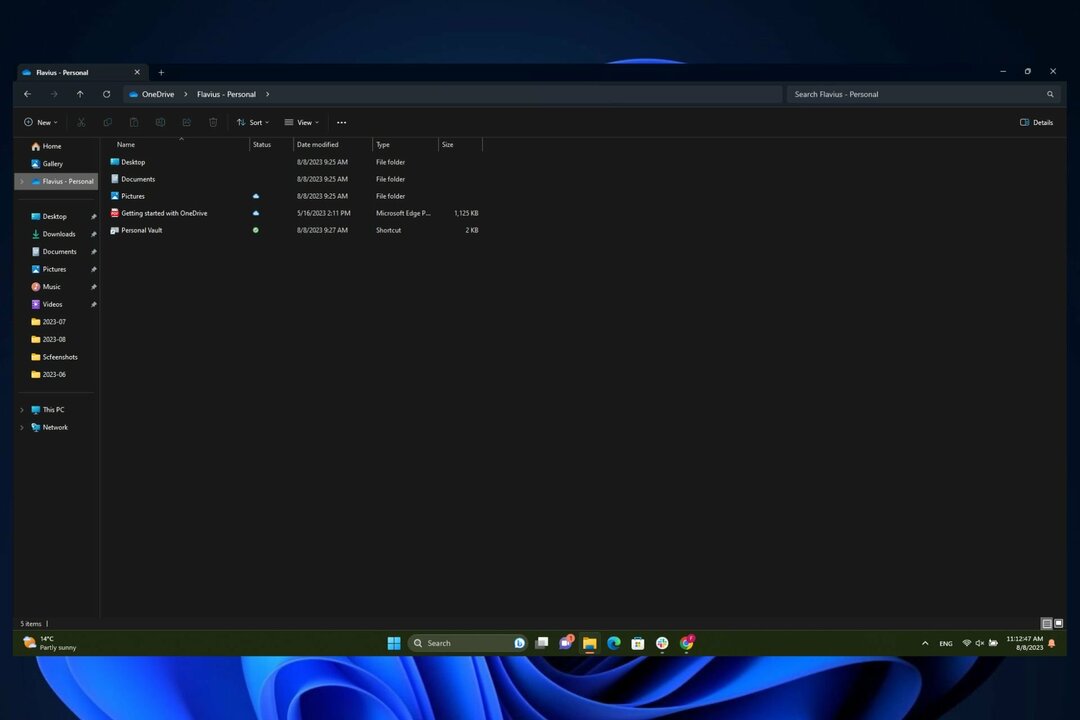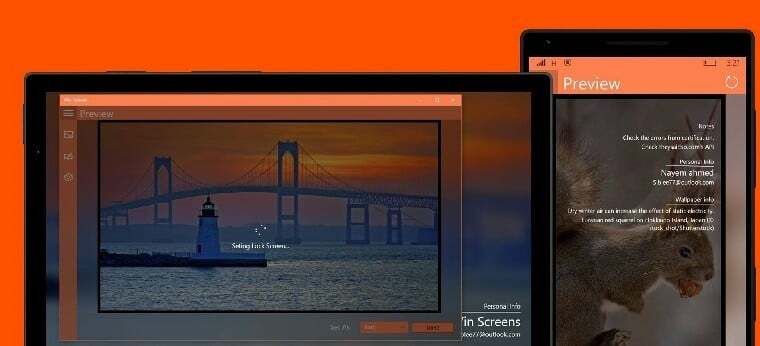โดย นิธินเดฟ
วิธีรวม Google ปฏิทินกับแอพปฏิทิน Windows 10: – แอปปฏิทินใน Windows 10 ได้เปลี่ยนรูปลักษณ์จากแอปปฏิทิน Windows 8 UI ที่สวยงามใหม่ดึงดูดผู้ใช้ให้ใช้แอปปฏิทินเริ่มต้น เมื่อคุณเข้าสู่ระบบด้วยบัญชี Outlook กิจกรรม Outlook ทั้งหมดของคุณจะถูกซิงค์โดยอัตโนมัติ แอปปฏิทินที่ได้รับการปรับปรุงใหม่ได้เพิ่มคุณสมบัติใหม่ในการซิงค์ปฏิทิน Google ของคุณ คุณลักษณะนี้ไม่มีอยู่ใน Windows รุ่นก่อนหน้า ทุกคนชื่นชอบ Google ปฏิทิน เพราะสามารถติดตามกิจกรรมสำคัญของเราได้ในที่เดียว คุณสามารถเข้าถึงได้จากอุปกรณ์ Android และจากคอมพิวเตอร์ของคุณ อ่านต่อ เพื่อเรียนรู้วิธีบูรณาการ Google ปฏิทินพร้อมแอพปฏิทิน Windows 10.
เพิ่ม Google ปฏิทิน
- เปิดแอปปฏิทินจากเมนูเริ่ม
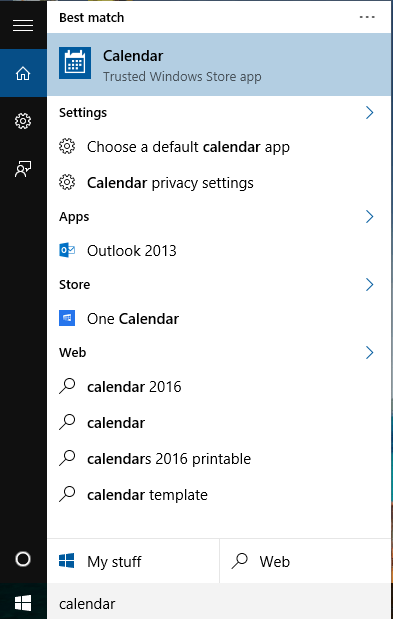
- คุณสามารถค้นหา การตั้งค่า ไอคอนที่มุมล่างซ้ายของหน้าต่าง
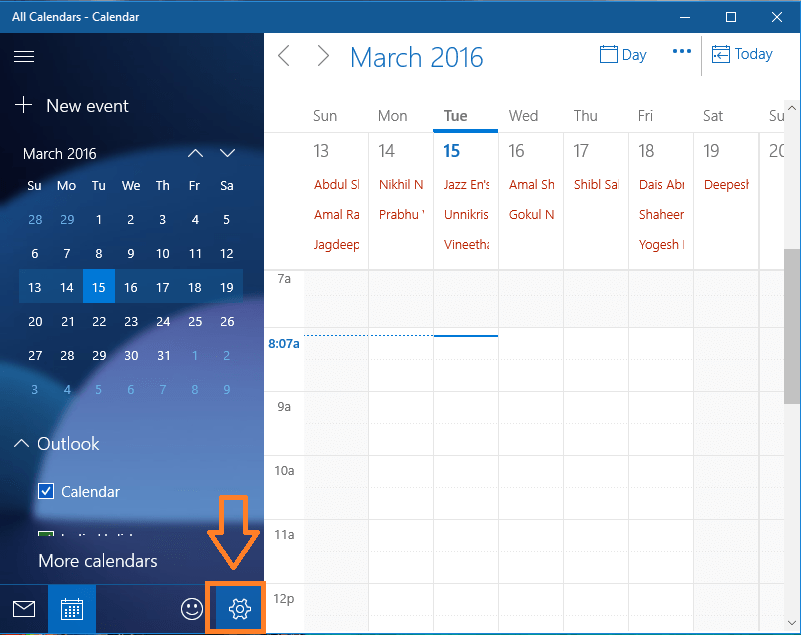
- ตอนนี้คุณมีเมนูการตั้งค่าทางด้านขวา คลิกที่ จัดการบัญชี.
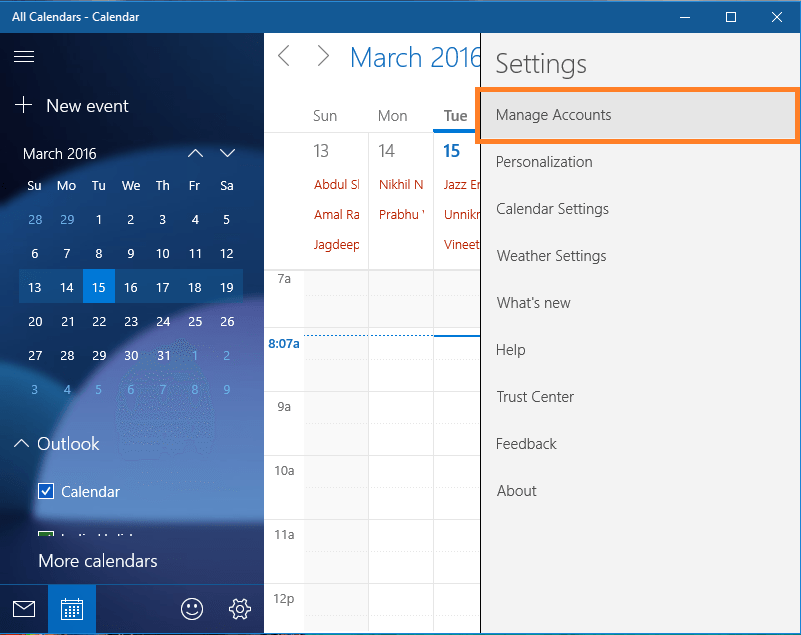
- ที่นี่คุณจะเห็นว่าแอปปฏิทินของฉันซิงค์กับบัญชี Outlook แล้ว หากต้องการเพิ่มปฏิทิน Google ให้คลิกที่ เพิ่มบัญชี.
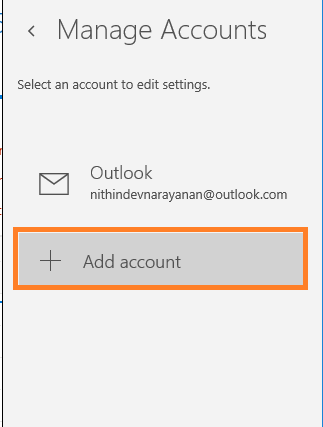
- ตอนนี้ เลือกบัญชี หน้าต่างจะปรากฏขึ้น คลิกที่ Google เพื่อเพิ่มปฏิทิน Google ของคุณ
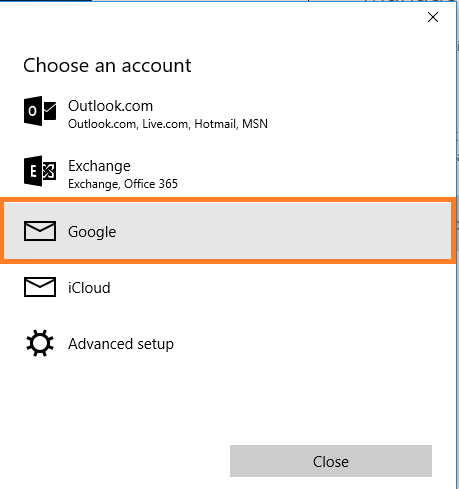
- หน้าต่างที่เพิ่งเปิดใหม่จะขอข้อมูลรับรอง Google ของคุณ ป้อนชื่อผู้ใช้และรหัสผ่านของคุณจากนั้นคลิกที่ เข้าสู่ระบบ.
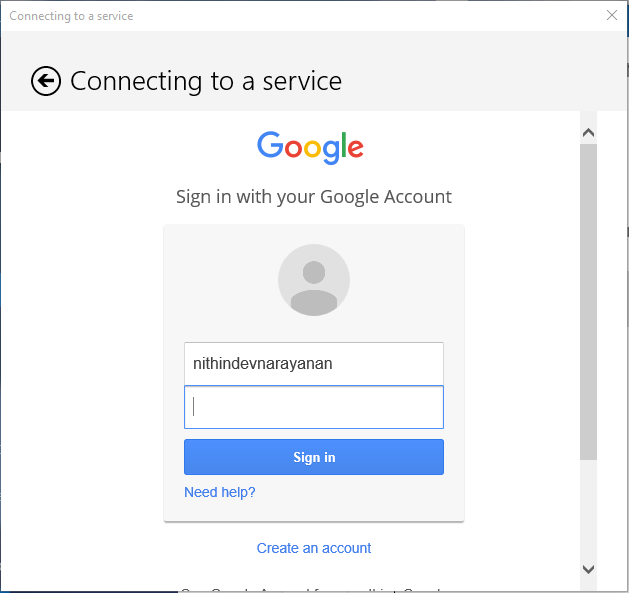
- สุดท้ายก็จะขออนุญาตจากคุณในการเชื่อมต่อ คลิกที่ ใช่.
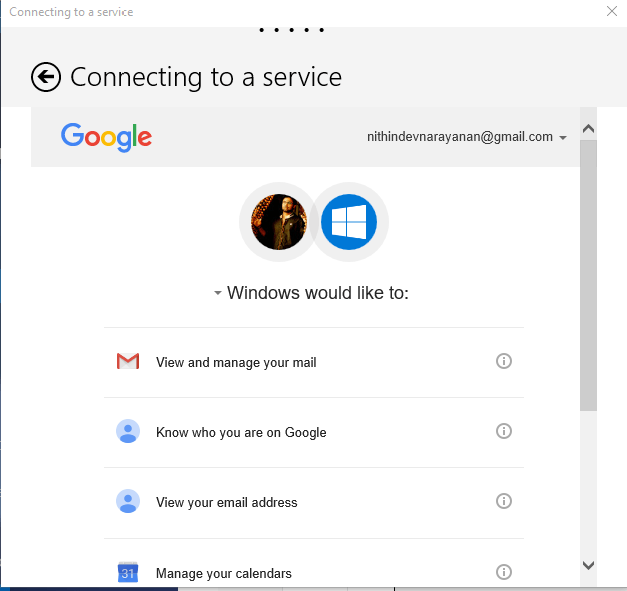
- ใช่นั่นแหละ คุณรวม Google ปฏิทินกับแอปปฏิทิน Windows 10 สำเร็จแล้ว
กำลังเพิ่มกิจกรรม
เมื่อฉันสงสัยว่าเหตุใดกิจกรรมที่เพิ่มในแอปปฏิทิน Windows ไม่ปรากฏใน Google ปฏิทิน วิธีแก้ไขคือเมื่อคุณเพิ่มกิจกรรม โดยค่าเริ่มต้น กิจกรรมนั้นจะถูกเพิ่มในบัญชี Microsoft ไม่ใช่บัญชี Google ของคุณ เปลี่ยนบัญชีในขณะที่เพิ่มกิจกรรมใหม่ สิ่งนี้จะชัดเจนสำหรับคุณจากภาพหน้าจอต่อไปนี้
- คลิกที่วันใดก็ได้เพื่อสร้างกิจกรรม คุณจะเห็นว่าบัญชีเริ่มต้นคือบัญชี Microsoft
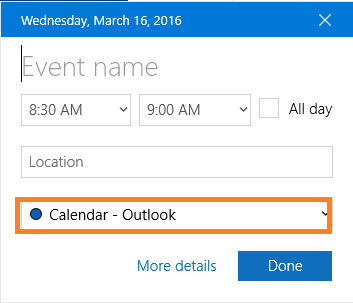
- เปลี่ยนเป็นบัญชี Google ของคุณโดยคลิกที่ลูกศรลง
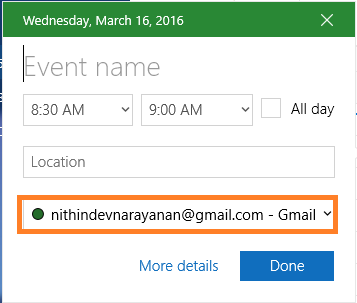
- กรอกรายละเอียดอื่นๆ แล้วคลิก เสร็จแล้ว. กิจกรรมที่เพิ่งสร้างจะถูกเพิ่มลงในปฏิทิน Google ของคุณ
การปรับเปลี่ยนในแบบของคุณ
หากคุณต้องการเปลี่ยนรูปลักษณ์ของแอพปฏิทินของคุณ ให้ไปที่ การปรับเปลี่ยนในแบบของคุณ ตัวเลือกใน การตั้งค่า เมนู.
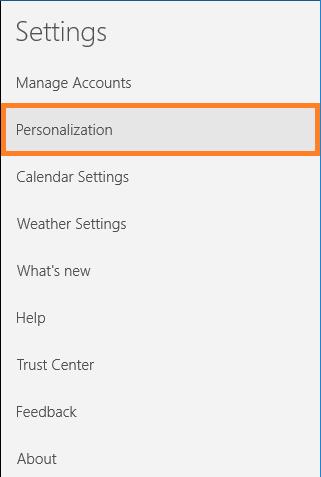
- คุณมีตัวเลือกในการเปลี่ยนสีของแอพ เปลี่ยนธีม และเปลี่ยนพื้นหลัง ธีมนี้มีเพียงสองตัวเลือก: ธีมสว่างและธีมมืด นอกจากนี้ คุณสามารถเปลี่ยนพื้นหลังจากรายการที่กำหนด หรือคุณสามารถเลือกพื้นหลังอื่นที่คุณต้องการจากคอมพิวเตอร์ของคุณ
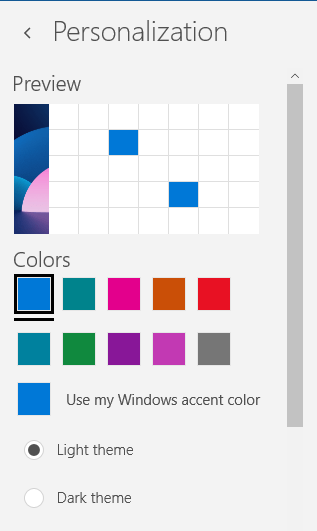
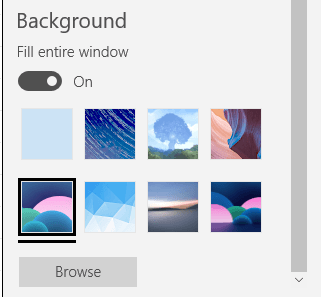
ตอนนี้คุณได้ผสานรวมปฏิทินของ Google เข้ากับแอปปฏิทิน Windows 10 เรียบร้อยแล้ว เพิ่มกิจกรรมในปฏิทิน Google และปรับแต่งแอปตามรสนิยมของคุณ